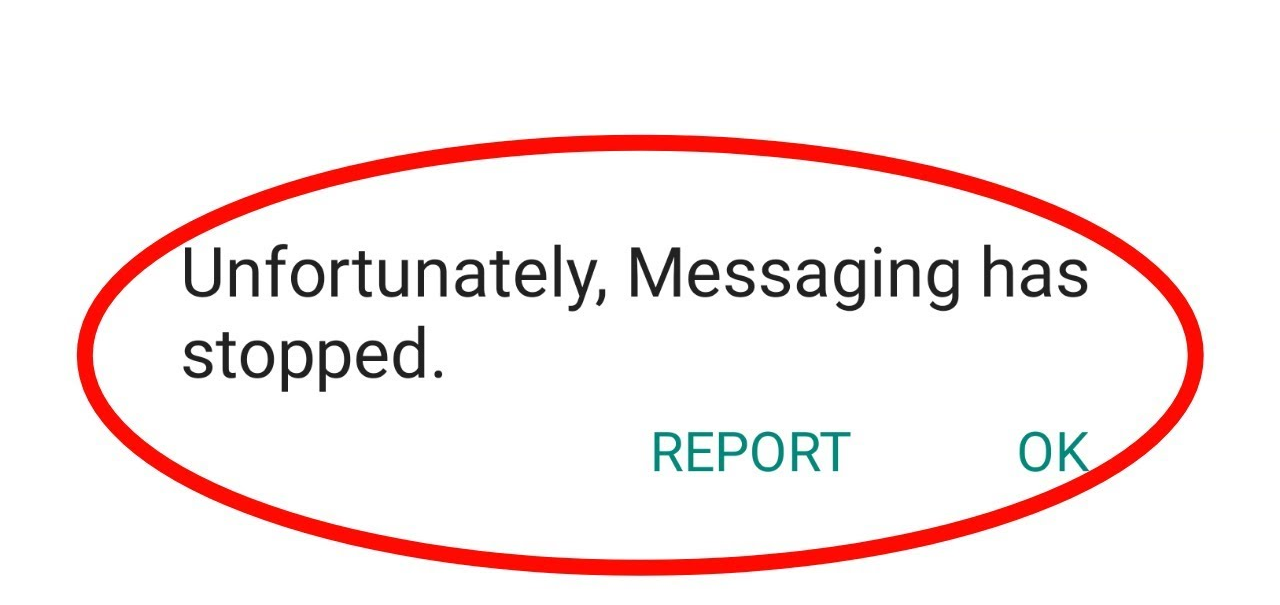
Avez-vous rencontré l’ erreur « Malheureusement, la messagerie s’est arrêtée » sur les téléphones Android/Samsung ?
Probablement, de nombreux utilisateurs sont passés par là et tous recherchent des solutions, n’est-ce pas ?
Ne vous inquiétez pas, il s’agit d’une erreur courante que beaucoup d’entre nous rencontrent lors de l’envoi ou de la visualisation d’un SMS. Mais selon certains utilisateurs, cette erreur se produit de manière aléatoire lorsque l’application de messagerie s’exécute en arrière-plan.
Par conséquent, quel que soit le problème, je vous guiderai pour vous en débarrasser. Dans ce blog, je vais discuter de différentes manières de réparer malheureusement la messagerie s’est arrêtée sur Android .
Alors allons de l’avant.


Comment réparer malheureusement la messagerie s’est arrêtée sur Android ?
Maintenant, il est temps de passer en revue différentes solutions qui vous aideront à réparer l’application de messagerie Android qui ne fonctionne pas.
Méthode 1 : Redémarrez votre appareil
Le premier moyen le plus simple que je suggère principalement aux utilisateurs est de redémarrer leur appareil une fois. Parfois, cette simple étape résout l’erreur. Et il n’y a aucun mal à l’essayer.
Donc ce que tu dois faire c’est :
- Appuyez et maintenez enfoncé le bouton « Power » jusqu’à ce que le menu apparaisse
- Maintenant, sélectionnez l’ option ” Éteindre ” à partir de l’écran
- Ici, attendez un certain temps et rallumez votre appareil pour voir si le problème est résolu.

Méthode 2: Forcer l’arrêt de l’application de messagerie
Si le redémarrage du téléphone ne vous aide pas, je vous suggère de forcer la fermeture de l’application de messagerie une fois. Cela peut vous aider à résoudre le problème et, espérons-le, vous pourrez à nouveau accéder à l’application.
- Tout d’abord, allez dans Paramètres> Applications> sélectionnez l’ option Toutes les applications
- Maintenant, descendez et cliquez sur Messagerie
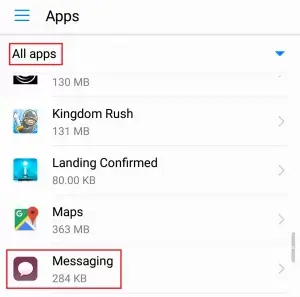
- Cliquez ensuite sur Forcer la fermeture (Forcer l’arrêt) et attendez
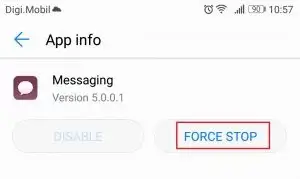
- Enfin, ouvrez l’application de messagerie et voyez si l’erreur se reproduit
Méthode 3: Effacer les données et le cache de l’application Message
Effacer les fichiers de cache de l’application particulière fonctionne parfois le mieux. En effet, l’utilisation continue de l’application rassemble de nombreux fichiers indésirables qui doivent être nettoyés.
Donc, vider le cache et les données de l’application de messagerie peut vous aider à corriger les messages a arrêté Samsung . Vous n’avez pas à vous inquiéter car ce processus ne supprimera aucun message du téléphone.
Voici les étapes à suivre :
- Tout d’abord, allez dans Paramètres> Applications
- Ensuite, choisissez le filtre Toutes les applications et sélectionnez l’ application de messagerie
- Maintenant, choisissez Stockage
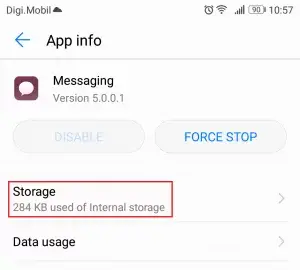
- Ici, cliquez sur Effacer les données et après cela, cliquez sur Effacer le cache
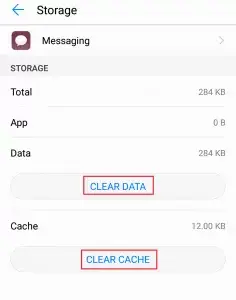
- Enfin, redémarrez votre téléphone et vérifiez que l’application de messagerie fonctionne ou non
Méthode 4: Mettre à jour l’application de message
Vous devez également vérifier si votre application Message est mise à jour ou non. Plusieurs fois, l’ancienne version de l’application commence à afficher ce type d’erreur.
Il devient donc important de vérifier et de mettre à jour l’application vers la dernière version.
Voici ce que vous devez faire:
- Tout d’abord, ouvrez Google Play Store et cliquez sur 3 lignes horizontales pour ouvrir Mes applications et jeux
- Ici, vous obtiendrez une liste des applications installées et une option MISE À JOUR à côté de chaque application (si disponible)
- Recherchez l’ application Message et cliquez sur l’ option Mettre à jour à côté
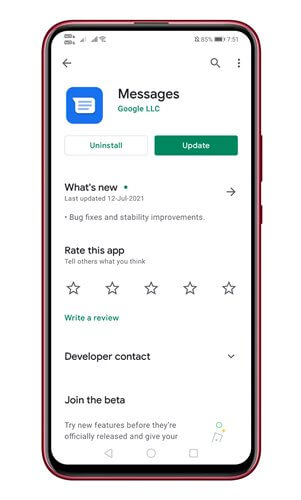
- Une fois l’application mise à jour, ouvrez l’application de messagerie et voyez si le problème est résolu ou non.
Méthode 5: utiliser le mode sans échec
La plupart du temps, j’ai remarqué qu’en raison de certaines applications tierces installées sur le téléphone, ce genre de problème se produit. Pour l’identifier, vous devez démarrer votre téléphone en mode sans échec.
Ici, toutes les applications tierces seront désactivées et vous pourrez facilement détecter si le coupable est une application tierce.
Suivez simplement les étapes ci-dessous :
- Tout d’abord, appuyez et maintenez enfoncé le bouton d’ alimentation
- Ensuite, vous verrez diverses options d’ alimentation à l’écran
- Maintenez enfoncée la puissance Off en permanence l’ option
- Maintenant, vous verrez une fenêtre contextuelle vous demandant de redémarrer votre appareil en mode sans échec

- Ensuite, cliquez sur l’ option OK
Une fois que votre appareil passe en mode sans échec, vous devez vérifier si l’erreur est corrigée ou non. Si vous ne voyez aucune erreur, assurez-vous qu’une application tierce est la coupable.
Par conséquent, vous devez commencer à désinstaller toutes les applications une par une pour vérifier le problème.
Méthode 6 : Supprimer le stockage de cache
Il est également important d’effacer la mémoire cache qui vous aidera à éviter tout type d’erreur sur le téléphone. Cela réinitialisera tous les paramètres à leur valeur par défaut.
Voici les étapes à suivre :
- Ouvrez les paramètres sur votre appareil Android
- Maintenant, cliquez sur Stockage
- Ensuite, vous verrez la mémoire cache de votre téléphone. Cliquez ensuite sur Stockage du cache
- Après cela, vous obtiendrez une boîte de dialogue qui vous demandera de confirmer la suppression des fichiers de cache
- Enfin, cliquez sur le bouton OK ou Accepter pour l’effacer
Méthode 7 : essuyer la partition du cache
De nombreux utilisateurs ont signalé qu’après avoir effacé la partition de cache, ils ont résolu avec succès que l’application de messagerie a cessé de fonctionner.
En cela, vous devez mettre votre appareil en mode de récupération.
Vous devez suivre les étapes ci-dessous :
- Tout d’abord, éteignez votre téléphone Android/Samsung
- Appuyez ensuite sur le bouton Power + Home + Volume Up et maintenez-le enfoncé
- Lorsque vous voyez le logo sur votre téléphone, laissez la touche Marche/ Arrêt
- Et après un certain temps, lorsque vous voyez le logo Android, relâchez tous les boutons et attendez 30 à 60 secondes
- Maintenant, choisissez effacé la partition de cache via le bouton Volume bas
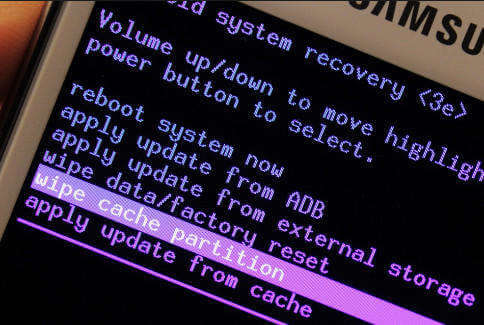
- Après cela, utilisez la touche d’ alimentation pour confirmer
- Ici, vous devez attendre jusqu’à ce que le processus d’effacement de la partition du cache soit terminé.
- Ensuite, sélectionnez « redémarrer le système maintenant » et confirmez-le à l’aide du bouton d’alimentation
Après tout, vérifiez que l’application de messagerie fonctionne ou non.
Méthode 8 : Utiliser une autre application SMS
Si votre application de messagerie ne fonctionne toujours pas, à mon avis, vous pouvez opter pour d’autres applications SMS. Il existe de nombreuses applications de messagerie tierces dans le Google Play Store qui peuvent vous aider à faire face à de telles situations.
Si vous ne savez pas quelles applications utiliser, ne vous inquiétez pas. J’ai mentionné certaines des meilleures applications que vous pouvez utiliser.
N’oubliez pas que certaines applications peuvent nécessiter une personnalisation par rapport à l’application par défaut
Méthode 9 : effectuer une réinitialisation d’usine
Lorsque rien ne fonctionne pour vous, il est temps d’effectuer une réinitialisation d’usine. Cela peut vous aider avec succès à réparer, malheureusement, la messagerie s’est arrêtée sur Android .
Mais avant de procéder à cette étape, veuillez sauvegarder toutes les données importantes dans un endroit sûr. Cela peut vous aider à faire face à une situation de perte de données qui se produit généralement lors de la réinitialisation d’usine.
Voici comment effectuer une réinitialisation d’usine sur un téléphone Android :
- Tout d’abord, ouvrez Paramètres> Sauvegarder et réinitialiser
- Maintenant, cliquez sur Sauvegarder et réinitialiser et assurez-vous que Sauvegarder mes données est activé. S’il n’est pas activé, faites-le
- Après cela, passez à la réinitialisation des données d’usine

- Ensuite, confirmez l’option en cliquant sur Réinitialiser le téléphone (réinitialiser l’appareil)
- Ici, dès que vous cliquez sur Effacer tout , le processus de réinitialisation d’usine commence
- Le processus peut prendre un certain temps et votre téléphone redémarrera
Après cela, ouvrez l’application de messagerie et voyez si l’erreur est résolue ou non.
Méthode 10: Le meilleur moyen de réparer Malheureusement, la messagerie s’est arrêtée sur Android/Samsung
En dehors de toutes les méthodes ci-dessus, si vous recherchez un moyen instantané, optez pour le logiciel de réparation Android. Il s’agit d’un outil professionnel qui permet aux utilisateurs de corriger les messages qui ne fonctionnent plus sur les téléphones Android ou Samsung.
Peu importe les raisons d’une telle erreur, mais l’utilisation de cet outil fonctionne efficacement pour réparer facilement tout type d’erreur Android. Outre l’erreur de l’application de messagerie, il résout d’autres problèmes, tels que le paramètre Android s’est arrêté , les contacts se sont arrêtés , WhatsApp s’est arrêté , les lignes verticales sur Android/Samsung et bien d’autres.
Par conséquent, je vais vous suggérer de télécharger cet outil incroyable et de réparer, malheureusement, la messagerie s’est arrêtée sans tracas Android .
Consultez le guide d’utilisation complet pour savoir comment utiliser l’outil.
Réparation Android - 1 clic réparation Outil pour Android
Résolvez facilement tout type de problèmes ou derreurs sur Android en 1 clic sur loutil de réparation. Corrige toute erreur Android sans tracas:
- Possibilité de résoudre plusieurs problèmes ou erreurs du système Android tels que lécran noir de la mort, les applications continuent de planter, bloquées dans la boucle de démarrage, etc.
- Aide à ramener le système Android à la normale sans aucune compétence requise
- A le taux de réussite le plus élevé pour corriger tous les types derreurs Android

Conclusion
Donc, ce blog est arrivé à sa fin et je suis sûr que toutes les méthodes discutées ici vous aideront à réparer, malheureusement, la messagerie s’est arrêtée sur les téléphones Android/Samsung.
Bien que ce type d’erreur puisse survenir à tout moment pour n’importe quel utilisateur, la bonne nouvelle est qu’il existe des moyens de la gérer.
Pour une solution rapide et avancée, optez pour l’ outil de réparation Android et éliminez l’erreur sans perte de données.

Kim Keogh is a technical and creative blogger and an SEO Expert. She loves to write blogs and troubleshoot several issues or errors on Android and iPhone. She loves to help others by giving better solutions to deal with data recovery problems and other issues.